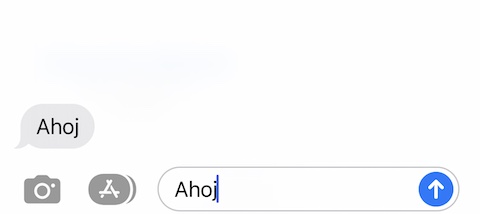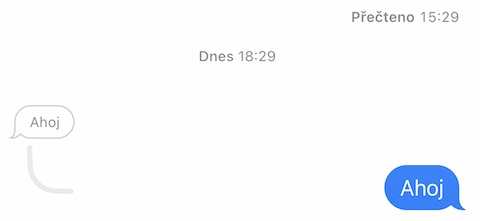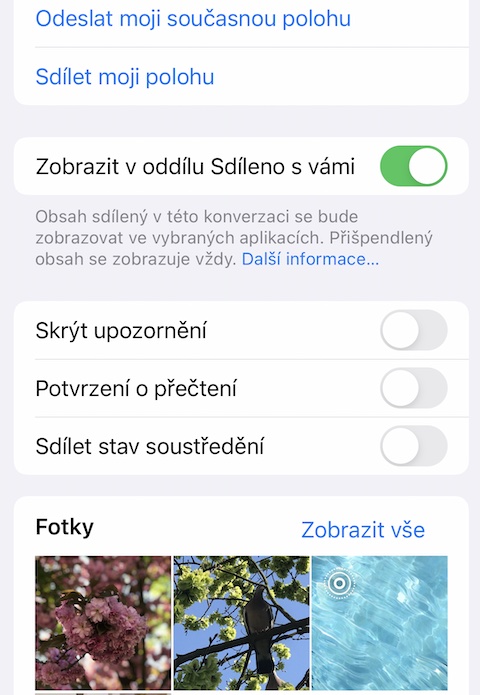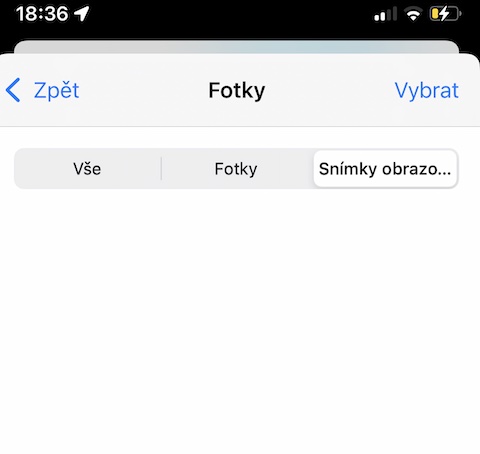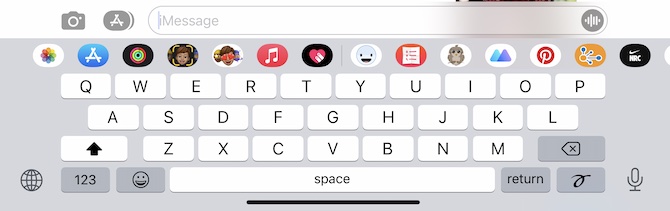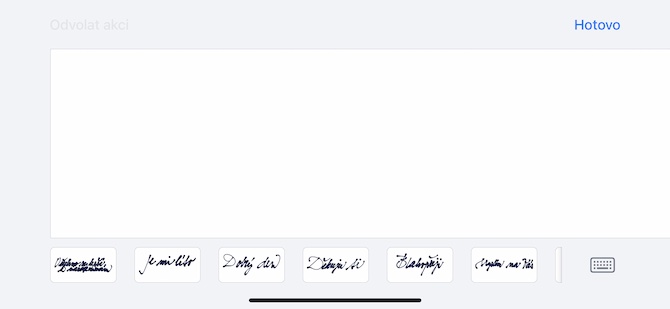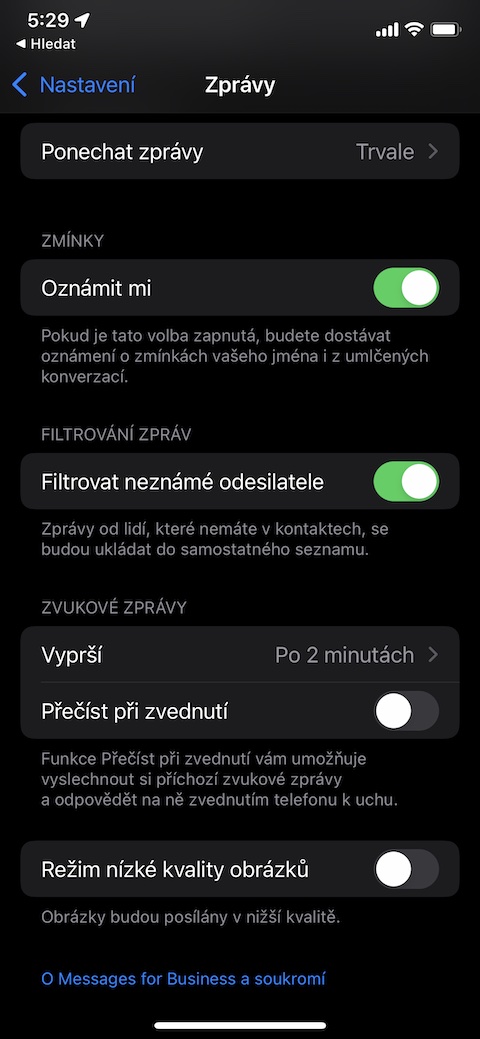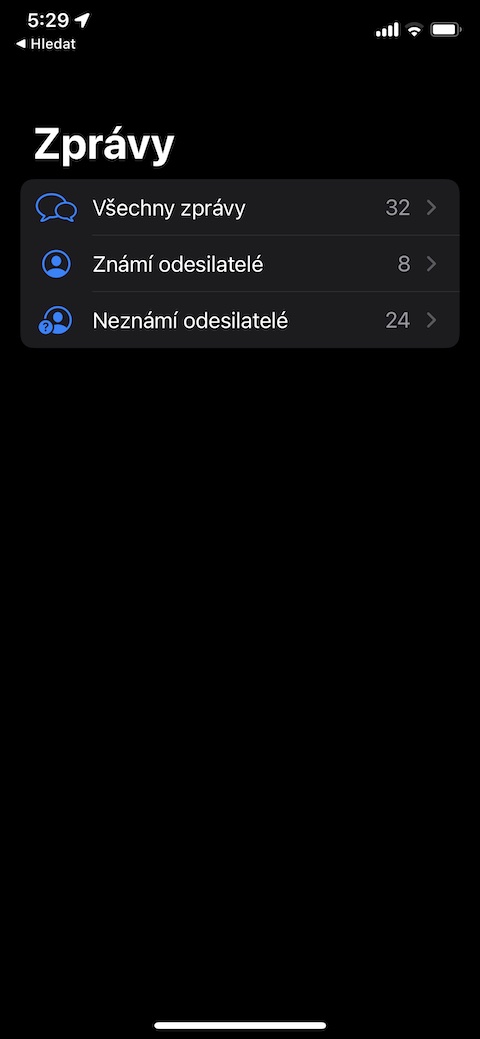Native News는 거의 모든 사람이 iOS 기기에서 사용하는 애플리케이션 중 하나입니다. 기본 사용법에는 전혀 복잡한 것이 없습니다. 하지만 iPhone의 기본 메시지 앱이 제공하는 모든 훌륭한 기능을 최대한 활용하고 싶다면 오늘 저희가 제공하는 5가지 팁과 요령에서 영감을 얻으실 수 있습니다.
그것은 수 관심을 가져라
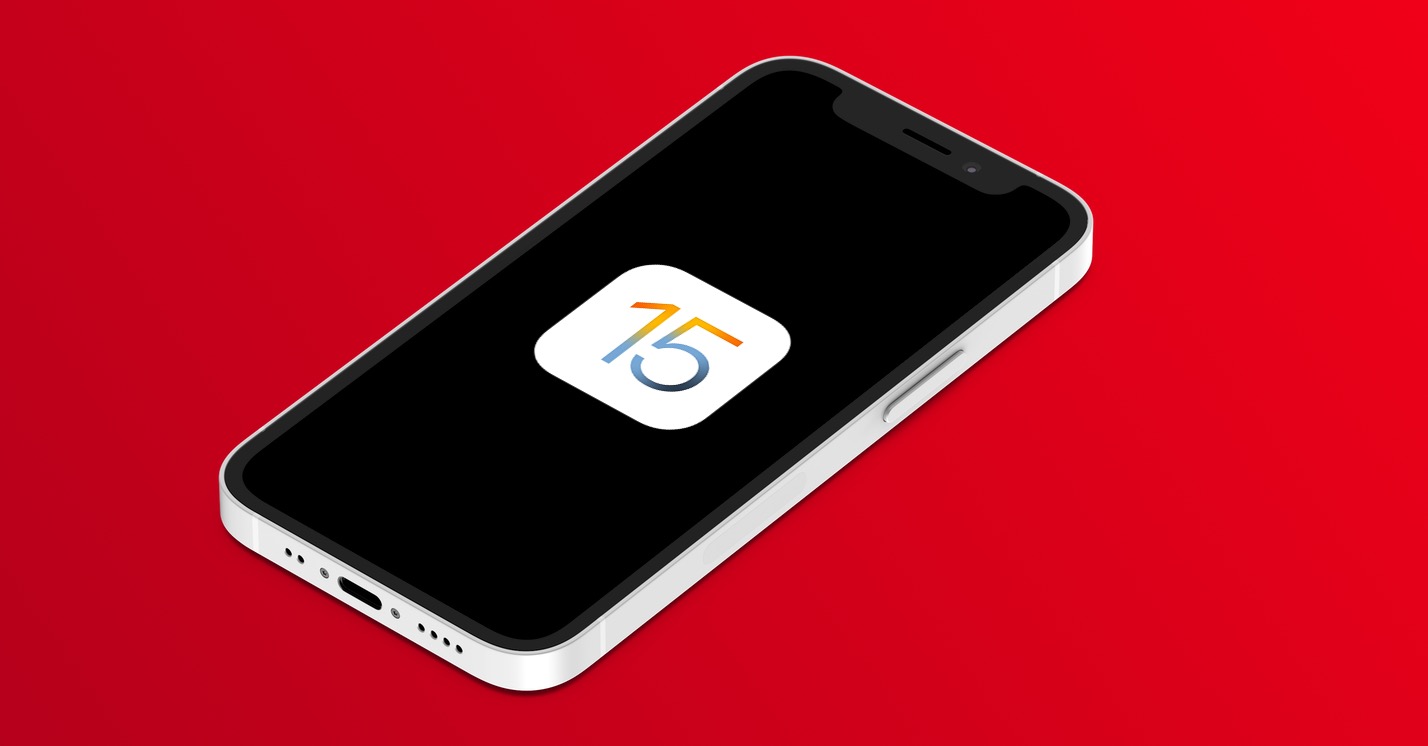
특정 메시지에 답장하기
다양한 타사 통신 앱과 마찬가지로 iOS의 기본 메시지 기능을 사용하여 특정 메시지에 답장할 수도 있습니다. 적당한 선택한 메시지를 길게 누르세요, 탭하세요 회신하다 그리고 답장을 보내세요. 대화가 끝나면 답변과 해당 메시지가 표시됩니다.
첨부파일 개요
연락처 중 한 명이 다시 보고 싶은 사진을 보냈지만 iPhone 갤러리에서 찾을 수 없습니까? 그렇다면 탭하는 것만큼 쉬운 일은 없습니다. 디스플레이 상단의 연락처 이름 당신의 iOS 기기. 안에 연락처 카드 모든 첨부 파일을 보려면 화면 중간쯤으로 이동하세요. 아래로 끝까지 그러면 iCloud에서 첨부 파일을 다운로드할 수 있는 버튼이 나타납니다.
손으로 쓴 메시지
iPhone에서 iMessage 커뮤니케이션을 더욱 활기차게 하고 싶으신가요? 손으로 쓴 메시지를 시도해 볼 수 있습니다. 메시지 작성을 시작하고 iPhone을 켜세요. 수직적 지위. 클릭하면 메시지 입력 필드 그리고 나서 키보드 오른쪽 하단 클릭 핸드 레터링 아이콘. 메시지를 작성하고 오른쪽 상단을 탭하세요. 호토보.
메시지 정렬
메시지를 정리하고 친구, 가족, 사랑하는 사람의 메시지를 보관하는 곳이 아닌 다른 곳에 자동으로 전송된 SMS 메시지를 표시하고 싶으십니까? 아이폰에서 실행 설정 -> 메시지. 대충 목표로 삼아 화면의 절반, 섹션의 어디에 메시지 필터링 그냥 아이템을 활성화해 알 수 없는 사용자 필터링.
 아담 코스
아담 코스